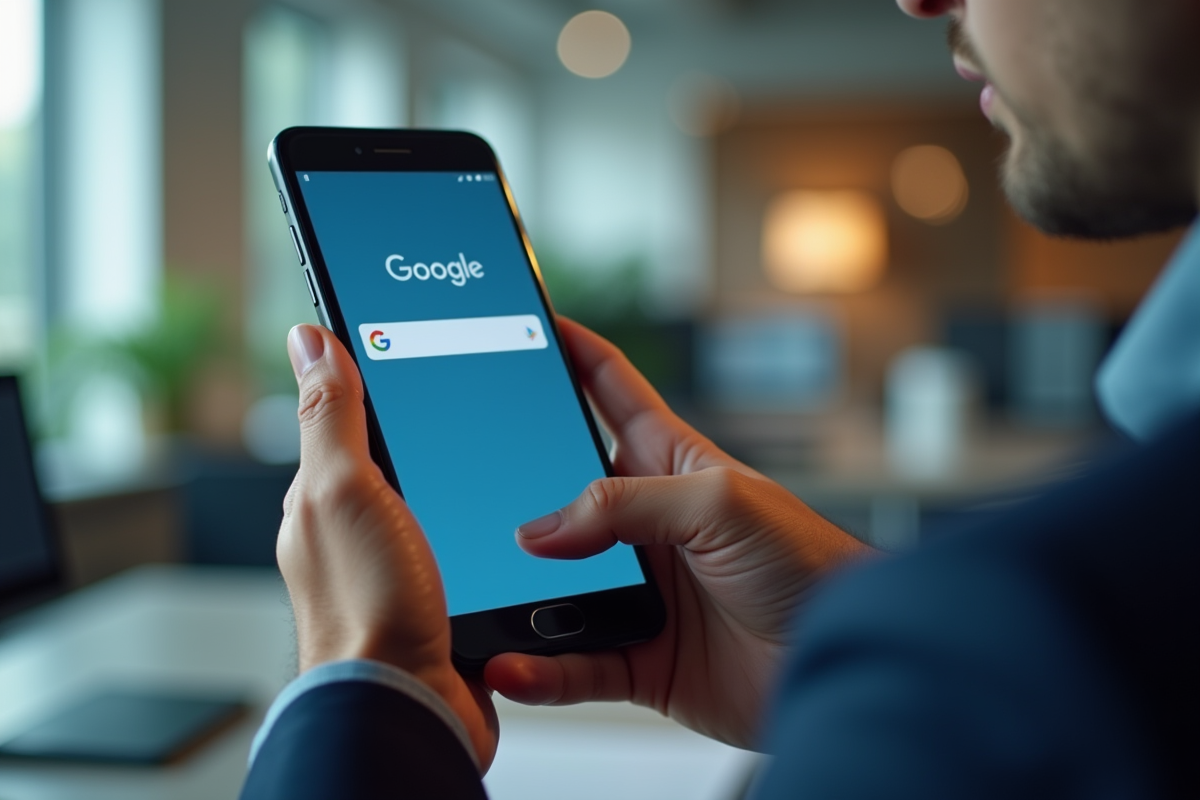Les utilisateurs d’Android rencontrent fréquemment des problèmes avec la barre de recherche de leur appareil. Que ce soit une recherche qui ne donne aucun résultat ou une barre qui refuse de s’ouvrir, ces dysfonctionnements peuvent rapidement devenir frustrants. Les causes peuvent varier, allant d’une simple mise à jour manquante à un problème plus complexe lié aux paramètres de l’appareil.
Pour résoudre ces soucis, plusieurs solutions existent. Redémarrer le téléphone, vérifier les mises à jour du système et des applications, ou encore réinitialiser les paramètres de la barre de recherche peuvent souvent suffire à rétablir son bon fonctionnement. En cas de persistance du problème, une réinitialisation complète du téléphone peut être envisagée.
Vérifiez votre connexion Internet
Pour résoudre les problèmes courants liés à la barre de recherche sur Android, commencez par vérifier votre connexion Internet. Une recherche Google nécessite une connexion stable, qu’elle soit via Wi-Fi, données mobiles ou Ethernet.
Étapes à suivre
- Assurez-vous que le mode avion est désactivé, car il désactive la connexion Internet.
- Vérifiez que votre appareil est bien connecté à un réseau Wi-Fi ou que les données mobiles sont activées.
- Redémarrez votre routeur si vous utilisez une connexion Wi-Fi.
- Testez votre connexion en ouvrant une autre application nécessitant Internet pour vous assurer qu’il n’y a pas un problème généralisé.
Problèmes fréquents
Des messages d’erreur comme err connection, connection timed out, err connection reset ou err connection refused peuvent indiquer des problèmes de serveurs DNS. Les serveurs DNS sont nécessaires pour la connexion Internet et peuvent être configurés manuellement si besoin.
Recommandations supplémentaires
Si le problème persiste, envisagez de :
- Changer de réseau pour tester si le problème vient de votre connexion actuelle.
- Mettre à jour les paramètres réseau de votre appareil.
- Consulter votre fournisseur d’accès Internet pour vérifier s’il n’y a pas de panne généralisée.
En suivant ces étapes, vous devriez résoudre la majorité des problèmes de connexion Internet affectant la barre de recherche sur votre appareil Android.
Effacer le cache et les données de l’application
Pour résoudre les problèmes courants de la barre de recherche sur Android, effacer le cache et les données de l’application peut s’avérer efficace. Le cache accumulé et les données temporaires peuvent parfois causer des dysfonctionnements. Voici comment procéder :
Étapes à suivre
- Ouvrez les paramètres de votre appareil.
- Accédez à la section Applications ou Gestion des applications.
- Sélectionnez Google ou l’application de recherche que vous utilisez.
- Appuyez sur Stockage, puis sur Effacer le cache et Effacer les données.
Conséquences de l’effacement
Effacer le cache et les données peut entraîner la suppression de certaines préférences et paramètres. Cela permet souvent de résoudre des problèmes tels que des messages d’erreur récurrents ou une navigation lente.
Problèmes liés au cache et aux cookies
Le cache du navigateur et les cookies peuvent causer des problèmes avec la recherche Google. Les extensions de navigateur peuvent aussi interférer avec les performances de recherche.
Considérez ces faits :
- Le cache du navigateur peut causer des problèmes avec la recherche Google.
- Les cookies peuvent perturber la recherche Google.
- Les extensions de navigateur peuvent interférer avec la recherche Google.
En effaçant régulièrement le cache et les données de l’application, vous maintenez une performance optimale de votre barre de recherche et minimisez les interférences.
Mettre à jour ou réinstaller l’application Google
Vérifiez les mises à jour disponibles
Pour résoudre les problèmes courants liés à la barre de recherche sur Android, assurez-vous que votre application Google est à jour. Les mises à jour corrigent souvent des bugs et améliorent la performance.
- Ouvrez le Google Play Store.
- Recherchez l’application Google.
- Si une mise à jour est disponible, appuyez sur Mettre à jour.
Réinstaller l’application Google
Si la mise à jour ne résout pas le problème, réinstallez l’application Google. Cela permet de corriger les anomalies persistantes.
- Ouvrez les paramètres de votre appareil.
- Accédez à la section Applications ou Gestion des applications.
- Sélectionnez Google.
- Appuyez sur Désinstaller.
- Ouvrez le Google Play Store et réinstallez l’application Google.
Cette étape permet de repartir sur une version propre de l’application, ce qui peut résoudre divers problèmes de performance et de fonctionnement.
Vérifiez les navigateurs compatibles
La recherche Google fonctionne mieux avec certains navigateurs. Assurez-vous d’utiliser une version à jour de Google Chrome, Firefox, Safari ou Microsoft Edge. Une version obsolète du navigateur peut impacter négativement les performances de recherche.
En suivant ces recommandations, vous optimisez l’efficacité de la barre de recherche sur votre appareil Android, minimisant ainsi les interruptions et maximisant votre productivité.
Réinitialiser les paramètres réseau
Vérifiez votre connexion Internet
Une connexion Internet stable est essentielle pour utiliser la barre de recherche sur Android. Plusieurs facteurs peuvent perturber cette connexion :
- Le Wi-Fi, les données mobiles et l’Ethernet sont des types de connexion Internet.
- Le mode avion désactive toutes les connexions Internet.
- Les serveurs DNS sont nécessaires pour la connexion Internet.
Si vous rencontrez des messages d’erreur comme err connection reset ou err connection refused, vérifiez vos paramètres de connexion.
Effacer le cache et les données de l’application
Le cache du navigateur, les cookies et les extensions de navigateur peuvent causer des problèmes avec la recherche Google :
- Le cache du navigateur peut causer des problèmes avec la recherche Google.
- Les cookies peuvent aussi être responsables de tels problèmes.
- Les extensions de navigateur peuvent interférer avec la recherche Google.
Pour résoudre ces problèmes, effacez le cache et les données de l’application concernée.
Réinitialiser les paramètres réseau
Les réglages réseau affectent directement la connexion Internet. Une réinitialisation des paramètres réseau peut résoudre de nombreux problèmes de connexion :
- Les réglages réseau affectent la connexion Internet.
- L’APN configure les données mobiles.
Pour réinitialiser vos paramètres réseau sur Android :
- Ouvrez les paramètres de votre appareil.
- Accédez à Système, puis à Options de réinitialisation.
- Sélectionnez Réinitialiser les paramètres réseau.
Cette action réinitialise les connexions Wi-Fi, les données mobiles et les paramètres Bluetooth, vous permettant de repartir sur des bases saines.